
![Comment joindre des notes privÃĐes à des profils Twitter [Chrome] Comment joindre des notes privÃĐes à des profils Twitter [Chrome]](http://beogradionica.com/img/web-2017/how-to-attach-private-notes-to-twitter-profiles-3.jpg)
Twitter est une façon intÃĐressante de trouver des conversations intÃĐressantes. Une fois que vous avez compris, vous pouvez l'utiliser aprÃĻs avoir dÃĐveloppÃĐ des histoires et vous connecter avec des personnes dans vos domaines d'intÃĐrÊt. Twitter facilite la recherche et le suivi des personnes, mais il manque dans le domaine de l'organisation. Les listes Twitter sont vraiment le seul outil à notre disposition pour suivre les comptes que nous suivons. Whodis est une extension Chrome qui vous permet d'ajouter des notes privÃĐes aux profils Twitter. Vous pouvez ajouter une note pour vous rappeler pourquoi vous avez suivi un compte particulier.
Installez Whodis et cliquez sur l'icÃīne de l'extension pour vous connecter avec votre compte Google. Une fois connectÃĐ, visitez un profil Twitter. Vous n'avez pas nÃĐcessairement besoin d'Être connectÃĐ Ã Twitter pour ajouter une note au profil. Vous pouvez tout aussi facilement ajouter des notes sans Être connectÃĐ Ã Twitter. Si vous vous connectez à Twitter, vous pouvez trouver les comptes auxquels vous souhaitez ajouter des notes beaucoup plus facilement
Visitez un profil Twitter et faites dÃĐfiler un peu plus loin la bio. Vous verrez Whodis en dessous avec une boÃŪte de saisie de texte pour ajouter votre note. La note enregistre automatiquement et vous pouvez l'ÃĐditer plus tard quand vous le souhaitez.
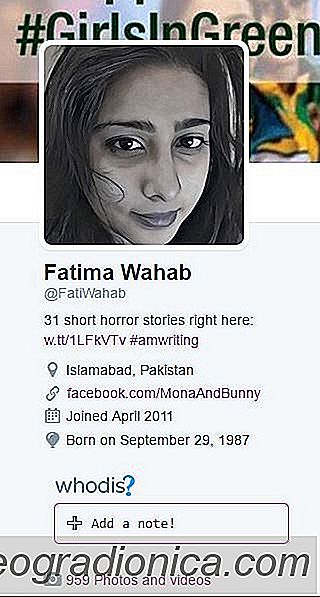
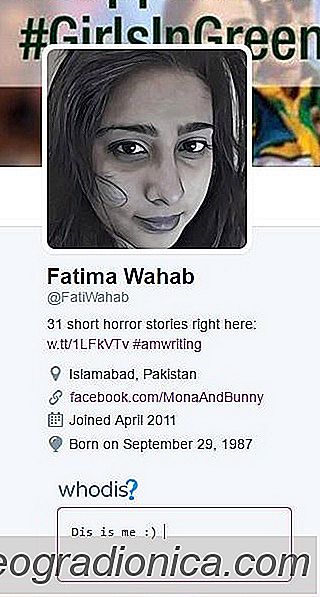
Une fois ajoutÃĐes, les notes ne sont pas seulement utiles lorsque vous visitez un profil Twitter. Lorsqu'un tweet d'un profil auquel vous avez ajoutÃĐ une note apparaÃŪt dans votre montage, l'extension l'indique ici. Un point d'interrogation bleu est ajoutÃĐ Ã cÃītÃĐ de la photo de profil. Vous ne pouvez pas lire la note de votre chronologie. Vous devrez visiter le profil pour lire la note que vous avez ajoutÃĐe.
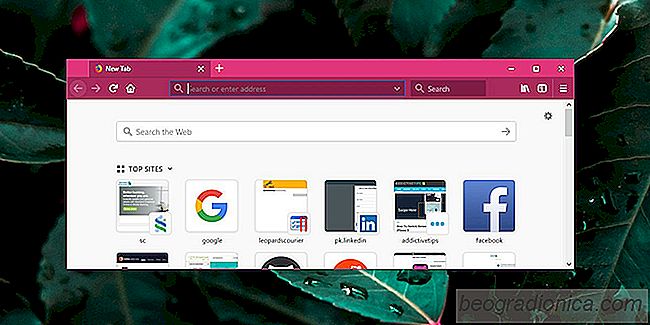
Comment obtenir Windows 10 accent couleur sur la barre d'URL dans Firefox
Les applications sur Windows 10 changer la couleur de leur barre de titre la couleur d'accent du menu DÃĐmarrer, la barre des tÃĒches et le panneau Action Center. Firefox n'a pas eu de support pour cette fonctionnalitÃĐ particuliÃĻre depuis longtemps mais sa version stable actuelle a maintenant des barres de titre de couleur.
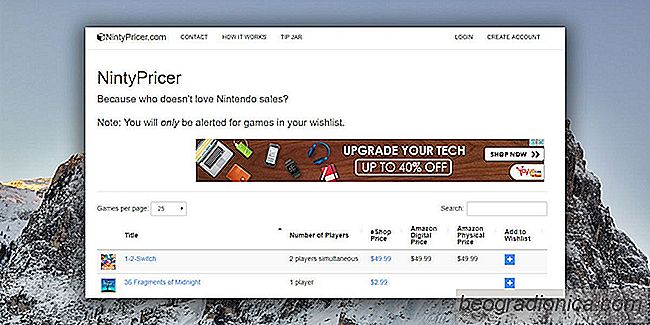
Recevez une alerte lorsqu'un jeu de commutateur Nintendo est en vente
Le commutateur Nintendo est devenu extrÊmement populaire. Il se vend bien et est plus populaire en ce moment qu'une Xbox et la PlayStation. Ce n'est pas une mince affaire pour une console qui existe depuis un peu plus d'un an. AccordÃĐ, Nintendo n'est pas ÃĐtranger aux consoles mais c'est facilement l'un de ses plus performants.